
Bosan dengan tampilan Facebook yang begitu-begitu saja?
Ingin mencoba tema Facebook yang lebih segar, keren, dan terbaru?
Jika ya, kamu datang ke tempat yang tepat.
Di postingan ini akan dijabarkan cara mengubah tema Facebook di komputer kamu dengan tema yang bisa kamu pilih sesuka hati.
Sebagai bonus, di akhir artikel kami juga menampilkan lima tema rekomendasi yang pas buat menggantikan tema FB kamu yang jadul!
Alat Tempur yang Perlu Dipersiapkan: Ekstensi Stylish
Sebelum bisa mengonfigurasi tampilan Facebook, kamu perlu menginstal sebuah ekstensi bernama Stylish di browser kamu.
Ekstensi inilah yang nantinya digunakan untuk menginstal tema-tema Facebook yang kamu pilih.
Untuk pengguna Chrome, silakan unduh ekstensi Stylish melalui tautan ini. Sementara pengguna Firefox, silakan klik tautan ini.

Nantinya kalau ekstensi tersebut telah terinstal, Stylish akan muncul di menu bagian atas browser.
Cara Mengubah Tampilan Facebook Jadi Lebih Keren 2018
Setelah menginstal Stylish, kini saatnya kamu memilih-milih tema yang kamu sukai untuk menggantikan tampilan orisinal Facebook.
Untuk tujuan tersebut, silakan ikuti lima tahap mudah di bawah ini.
1. Kunjungi halaman ini.
2. Setelah mengunjungi halaman tersebut, akan muncul sejumlah tema Facebook yang bisa kamu gunakan secara gratis. Pilihlah satu yang kamu sukai.
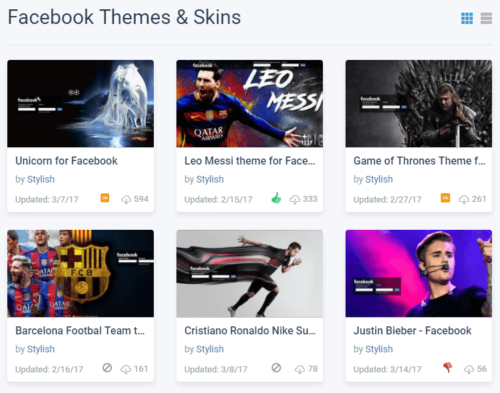 Jika merasa tidak ada yang cocok, kamu bisa melihat tema lainnya dengan menuju ke halaman berikutnya.
Jika merasa tidak ada yang cocok, kamu bisa melihat tema lainnya dengan menuju ke halaman berikutnya.

Selain itu, kamu juga bisa melakukan pencarian jika menginginkan tema tertentu.
Sebagai contoh, jika kamu nge-fans dengan Justin Bieber, kamu bisa melakukan pencarian dengan kata kunci “justin bieber facebook”. Jangan lupa, selalu tambahkan “facebook” di akhir setiap kueri yang kamu cari.
![]()
3. Setelah menemukan tema yang cocok, klik tema tersebut. Pada contoh di gambar, saya mengklik tema yang diberi tanda panah merah.
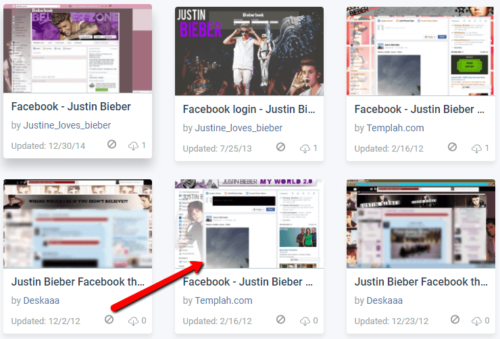
4. Setelah itu, klik tombol Instal Style.

5. Saat muncul notifikasi seperti gambar, klik tombol Oke.
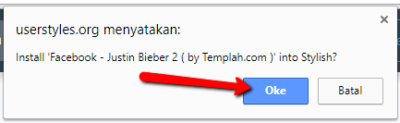
Selesai! Sekarang kamu bisa melihat tampilan Facebook kamu yang baru.
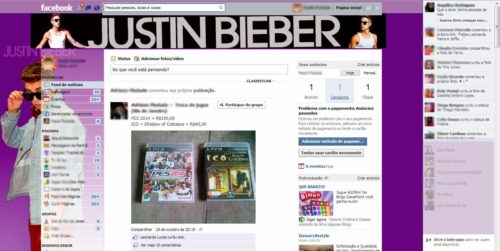
5 Tema Facebook Rekomendasi
Jika kamu bingung memilih tema Facebook yang cocok, tak masalah. Penulis juga telah merangkum sejumlah tema populer yang mungkin saja kamu minati.
Berikut kelima tema tersebut.
1. Blacket Out
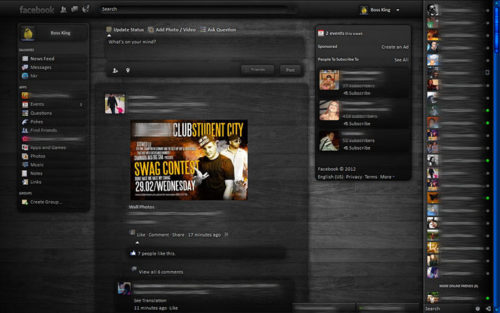
| Spesifikasi | Keterangan |
| Pencipta: | hkr |
| Terakhir diperbarui: | 28 Maret 2012 |
| Diunduh sebanyak: | 515.000 kali |
| Unduh tema ini | |
2. Clear Dark
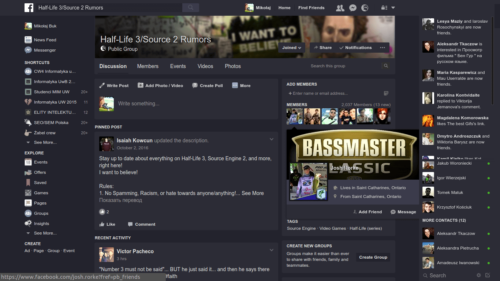
| Spesifikasi | Keterangan |
| Pencipta: | Nicholas Buk |
| Terakhir diperbarui: | 12 April 2018 |
| Diunduh sebanyak: | 210.000 kali |
| Unduh tema ini | |
3. Dusky Dark
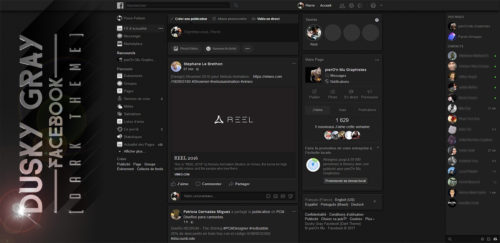
| Spesifikasi | Keterangan |
| Pencipta: | pierO’nMu |
| Terakhir diperbarui: | 9 Maret 2018 |
| Diunduh sebanyak: | 400.000 kali |
| Unduh tema ini | |
4. FaceBlack
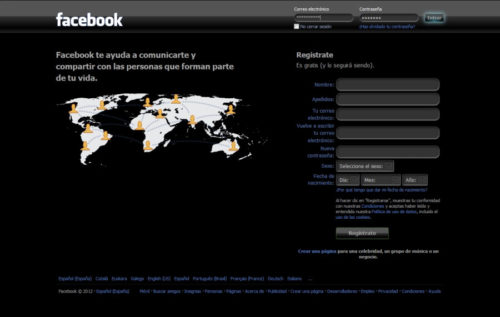
| Spesifikasi | Keterangan |
| Pencipta: | a3cAnton |
| Terakhir diperbarui: | 14 November 2017 |
| Diunduh sebanyak: | 2.2 juta kali |
| Unduh tema ini | |
5. Facebook 2k17
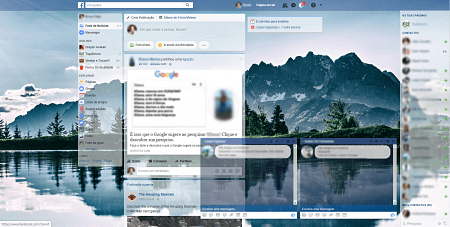
| Spesifikasi | Keterangan |
| Pencipta: | Bruno Filipe |
| Terakhir diperbarui: | 25 Agustus 2017 |
| Diunduh sebanyak: | 34.000 kali |
| Unduh tema ini | |
Q/A
Tema yang saya pilih tampilannya hancur dan berantakan?
Hal itu bisa jadi karena tema Facebook yang dipilih sudah tidak lagi kompatibel dengan versi Facebook yang kamu gunakan sekarang. Oleh sebab itu, cobalah untuk mencari tema Facebook lainnya.
Agar hal itu tidak terjadi lagi, pastikan untuk memilih tema yang telah diperbarui setidaknya selama setahun belakangan.
Gimana cara mengembalikan tema Facebook ke tampilan awal?
Caranya mudah. Pertama, kunjungi Facebook.com. Kemudian, buka ekstensi Stylish di menu bar browser kamu. Terakhir, pada kolom Installed, silakan klik “Deactivate” untuk menonaktifkan tema tersebut sehingga tampilannya kembali ke versi orisinal.
Gimana cara mengganti tema Facebook yang ingin saya gunakan?
Pertama, kunjungi Facebook.com. Kemudian, Buka ekstensi Stylish di menu bar browser kamu. Terakhir, pada kolom Installed, klik “Activate” tema Facebook yang ingin kamu gunakan.
Itulah langkah demi langkah mengubah tampilan Facebook lama dengan tema baru yang kamu pilih. Jika kamu terkendala sesuatu, jangan ragu menyampaikannya di kolom komentar.

Apa di hp juga bisa gays?
Enggak kan. PC only.